Bloqueios WebDAV <locks>
Visão geral
O elemento <locks> do elemento <authoring> define o comportamento de bloqueio para o módulo WebDAV. Mais especificamente, o elemento <locks> contém atributos que definem se o bloqueio WebDAV está habilitado, qual repositório de bloqueio usar e se o bloqueio é necessário antes que os clientes possam salvar alterações nos arquivos de um servidor.
Compatibilidade
| Versão | Observações |
|---|---|
| IIS 10.0 | O elemento <locks> não foi modificado no IIS 10.0. |
| IIS 8.5 | O elemento <locks> não foi modificado no IIS 8.5. |
| IIS 8.0 | O elemento <locks> não foi modificado no IIS 8.0. |
| IIS 7.5 | O elemento <locks> do elemento <authoring> é fornecido como um recurso do IIS 7.5. |
| IIS 7.0 | O elemento <locks> do elemento <authoring> foi introduzido no WebDAV 7.0, que foi um download separado para o IIS 7.0. |
| IIS 6,0 | N/D |
Observação
Os módulos WebDAV 7.0 e WebDAV 7.5 enviados fora de banda para o IIS 7.0, o que exigia o download e a instalação de módulos do seguinte URL:
Com o Windows 7 e o Windows Server 2008 R2, o módulo WebDAV 7.5 é fornecido como um recurso para o IIS 7.5, portanto, o download do WebDAV não é mais necessário.
Instalação
Para oferecer suporte à publicação WebDAV para seu servidor Web, você deve instalar o módulo WebDAV. Para fazer isso, execute as etapas a seguir.
Windows Server 2012 R2 ou Windows Server 2012
- Na barra de tarefas, clique em Gerenciador do Servidor.
- No Gerenciador do Servidor, clique no menu Gerenciar e clique em Adicionar Funções e Recursos.
- No assistente Adicionar Funções e Recursos, clique em Avançar. Selecione o tipo de instalação e clique em Avançar. Selecione o servidor de destino e clique em Avançar.
- Na página Funções de Servidor, expanda Servidor Web (IIS), expanda Servidor Web, expanda Recursos HTTP Comuns e, em seguida, selecione Publicação WebDAV. Clique em Avançar.
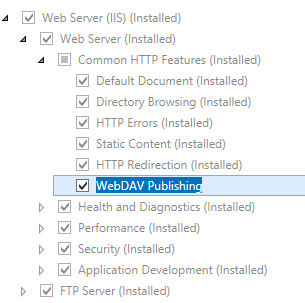
- Na página Selecionar recursos, clique em Avançar.
- Na página Confirmar seleções de instalação, clique em Instalar.
- Na página Resultados , clique em Fechar.
Windows 8 ou Windows 8.1
- Na tela Iniciar, mova o ponteiro até o canto inferior esquerdo, clique com o botão direito do mouse no botão Iniciar e clique em Painel de Controle.
- Em Painel de Controle, clique em Programas e Recursos e clique em Ativar ou desativar recursos do Windows.
- Expanda Serviços de Informações da Internet, Serviços da World Wide Web, Recursos HTTP Comuns e selecione Publicação WebDAV.
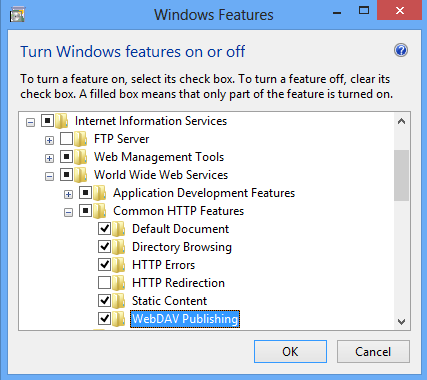
- Clique em OK.
- Clique em Fechar.
Windows Server 2008 R2
- Na barra de tarefas, clique em Iniciar, vá para Ferramentas Administrativas e clique em Gerenciador do Servidor.
- No painel de hierarquia do Gerenciador do Servidor, expanda Funções e clique em Servidor Web (IIS).
- No painel Servidor Web (IIS), role até a seção Serviços de Função e clique em Adicionar Serviços de Função.
- Na página Selecionar Serviços de Função do Assistente para Adicionar Serviços de Função, expanda Recursos HTTP Comuns, selecione Publicação WebDAV e clique em Avançar.
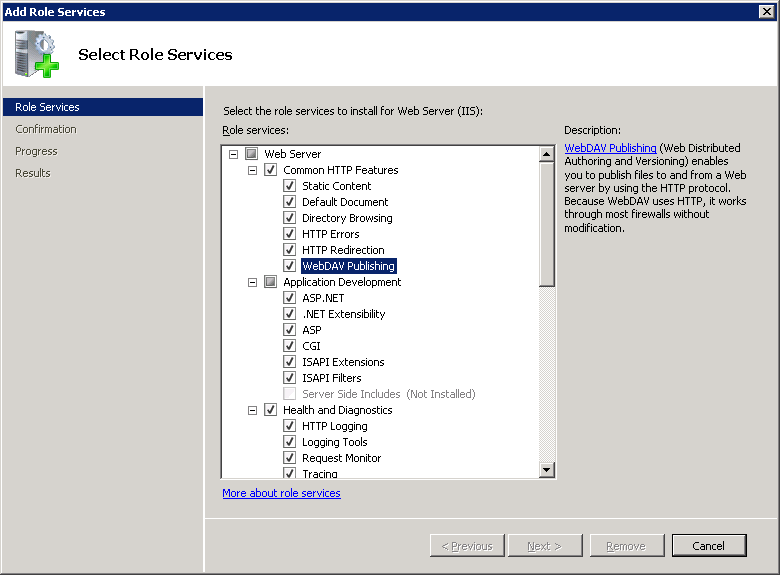
- Na página Confirmar Seleções de Instalação, clique em Instalar.
- Na página Resultados , clique em Fechar.
Windows 7
- Na barra de tarefas, clique em Iniciar e, depois, em Painel de Controle.
- Em Painel de Controle, clique em Programas e Recursos e clique em Ativar ou desativar Recursos do Windows.
- Expanda Serviços de Informações da Internet e, em seguida, Serviços World Wide Web e, em seguida, Recursos HTTP Comuns.
- Selecione Publicação WebDAV e clique em OK.
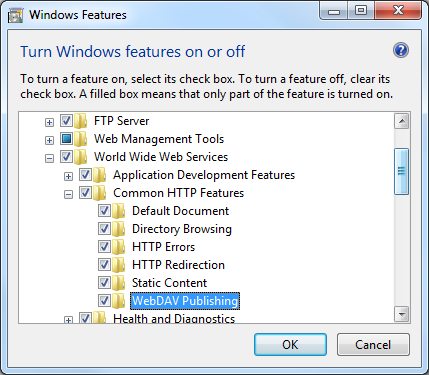
Windows Server 2008 ou Windows Vista
Baixe o pacote de instalação do seguinte URL:
Siga as instruções no seguinte passo a passo para instalar o módulo WebDAV:
Instruções
Como configurar o bloqueio do WebDAV para um site
Abra o Gerenciador dos Serviços de Informações da Internet (IIS):
Caso você esteja usando o Windows Server 2012 ou o Windows Server 2012 R2:
- Na barra de tarefas, clique em Gerenciador do Servidor, em Ferramentas e em Gerenciador dos Serviços de Informações da Internet (IIS).
Se você estiver usando o Windows 8 ou Windows 8.1:
- Mantenha pressionada a tecla Windows, pressione a letra X e clique em Painel de Controle.
- Clique em Ferramentas Administrativas e clique duas vezes em Gerenciador dos Serviços de Informações da Internet (IIS).
Caso você esteja usando o Windows Server 2008 ou o Windows Server 2008 R2:
- Na barra de tarefas, clique em Iniciar, vá para Ferramentas Administrativas e clique em Gerenciador dos Serviços de Informações da Internet (IIS).
Se você estiver usando o Windows Vista ou Windows 7:
- Na barra de tarefas, clique em Iniciar e, depois, em Painel de Controle.
- Clique duas vezes em Ferramentas Administrativas e clique duas vezes em Gerenciador dos Serviços de Informações da Internet (IIS).
No painel Conexões, expanda o nome do servidor, expanda o nó Sites e clique no nome do site.
No painel Página Inicial do site, clique duas vezes em Regras de Criação do WebDAV.
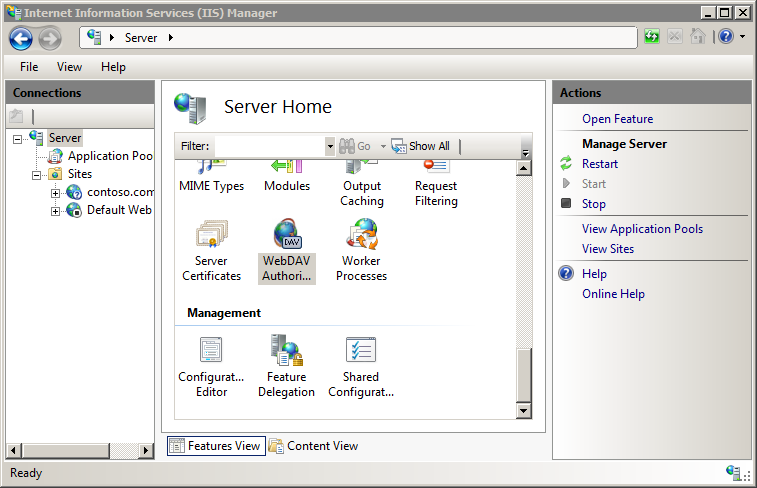
Quando a página Regras de Criação do WebDAV for exibida, clique em Configurações do WebDAV no painel Ações.
Quando a página Configurações do WebDAV for exibida, especifique as seguintes opções na seção Comportamento de Bloqueio:
- Defina Permitir Bloqueios como True.
- Em Repositório de Bloqueio, escolha webdav_simple_lock na lista suspensa.
- Defina Exigir Bloqueio para Gravação na configuração desejada.
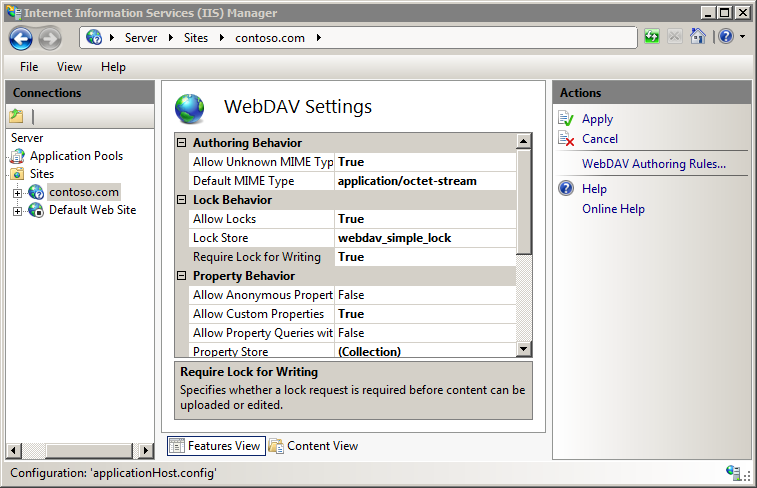
Depois de concluir as etapas, clique em Aplicar no painel Ações.
Configuração
O elemento <locks> só é configurável no nível do site no arquivo ApplicationHost.config. Quaisquer elementos <locks> em outros níveis ou em arquivos Web.config são ignorados.
Atributos
| Atributo | Descrição |
|---|---|
enabled |
Atributo Boolean opcional. true, se o bloqueio WebDAV estiver habilitado; caso contrário, false. O valor padrão é false. |
lockStore |
Atributo de cadeia de caracteres opcional. Especifica o nome do provedor a ser usado para bloqueio de WebDAV. Esse nome deve ser definido na coleção <lockStores>. Esse atributo não tem valor padrão. |
requireLockForWriting |
Atributo Boolean opcional. true, se o bloqueio for necessário para a criação do WebDAV; caso contrário, false. Exigir bloqueios para a criação do WebDAV ajuda a evitar colisões em um ambiente de criação de várias fontes. O valor padrão é false. |
Elementos filho
Nenhum.
Exemplo de configuração
O exemplo a seguir lista um elemento <webdav> de exemplo para o site padrão. Este exemplo limpa todas as regras de criação existentes, adiciona uma única regra para o grupo de administradores, habilita a criação do WebDAV, especifica que arquivos ocultos são permitidos, habilita bloqueios WebDAV e especifica o provedor de bloqueio, habilita propriedades WebDAV e especifica o namespace XML padrão para mapeamento de propriedades.
<location path="Default Web Site">
<system.webServer>
<webdav>
<authoringRules defaultAccess="none" allowNonMimeMapFiles="true" defaultMimeType="text/plain">
<clear />
<add roles="administrators" path="*" access="Read, Write, Source" />
</authoringRules>
<authoring enabled="true" requireSsl="false">
<fileSystem allowHiddenFiles="true" />
<locks enabled="true" lockStore="webdav_simple_lock" requireLockForWriting="false" />
<properties allowAnonymousPropfind="false" allowInfinitePropfindDepth="false" allowCustomProperties="true">
<clear />
<add xmlNamespace="*" propertyStore="webdav_simple_prop" />
</properties>
</authoring>
</webdav>
</system.webServer>
</location>
Exemplo de código
Os exemplos a seguir habilitam bloqueios WebDAV para o Site Padrão usando o provedor de bloqueio simples e configuram o site para que os bloqueios não sejam necessários para a criação de WebDAV.
AppCmd.exe
appcmd.exe set config "Default Web Site" -section:system.webServer/webdav/authoring /locks.enabled:"True" /locks.lockStore:"webdav_simple_lock" /locks.requireLockForWriting:"False" /commit:apphost
Observação
Defina o parâmetro commit para apphost quando usar AppCmd.exe para definir essas configurações. Isso confirma as definições de configuração para a seção de local apropriado no arquivo ApplicationHost.config.
C#
using System;
using System.Text;
using Microsoft.Web.Administration;
internal static class Sample
{
private static void Main()
{
using (ServerManager serverManager = new ServerManager())
{
Configuration config = serverManager.GetApplicationHostConfiguration();
ConfigurationSection authoringSection = config.GetSection("system.webServer/webdav/authoring", "Default Web Site");
ConfigurationElement locksElement = authoringSection.GetChildElement("locks");
locksElement["enabled"] = true;
locksElement["lockStore"] = @"webdav_simple_lock";
locksElement["requireLockForWriting"] = false;
serverManager.CommitChanges();
}
}
}
VB.NET
Imports System
Imports System.Text
Imports Microsoft.Web.Administration
Module Sample
Sub Main()
Dim serverManager As ServerManager = New ServerManager
Dim config As Configuration = serverManager.GetApplicationHostConfiguration
Dim authoringSection As ConfigurationSection = config.GetSection("system.webServer/webdav/authoring", "Default Web Site")
Dim locksElement As ConfigurationElement = authoringSection.GetChildElement("locks")
locksElement("enabled") = True
locksElement("lockStore") = "webdav_simple_lock"
locksElement("requireLockForWriting") = False
serverManager.CommitChanges()
End Sub
End Module
JavaScript
var adminManager = new ActiveXObject('Microsoft.ApplicationHost.WritableAdminManager');
adminManager.CommitPath = "MACHINE/WEBROOT/APPHOST";
var authoringSection = adminManager.GetAdminSection("system.webServer/webdav/authoring", "MACHINE/WEBROOT/APPHOST/Default Web Site");
var locksElement = authoringSection.ChildElements.Item("locks");
locksElement.Properties.Item("enabled").Value = true;
locksElement.Properties.Item("lockStore").Value = "webdav_simple_lock";
locksElement.Properties.Item("requireLockForWriting").Value = false;
adminManager.CommitChanges();
VBScript
Set adminManager = createObject("Microsoft.ApplicationHost.WritableAdminManager")
adminManager.CommitPath = "MACHINE/WEBROOT/APPHOST"
Set authoringSection = adminManager.GetAdminSection("system.webServer/webdav/authoring", "MACHINE/WEBROOT/APPHOST/Default Web Site")
Set locksElement = authoringSection.ChildElements.Item("locks")
locksElement.Properties.Item("enabled").Value = True
locksElement.Properties.Item("lockStore").Value = "webdav_simple_lock"
locksElement.Properties.Item("requireLockForWriting").Value = False
adminManager.CommitChanges()